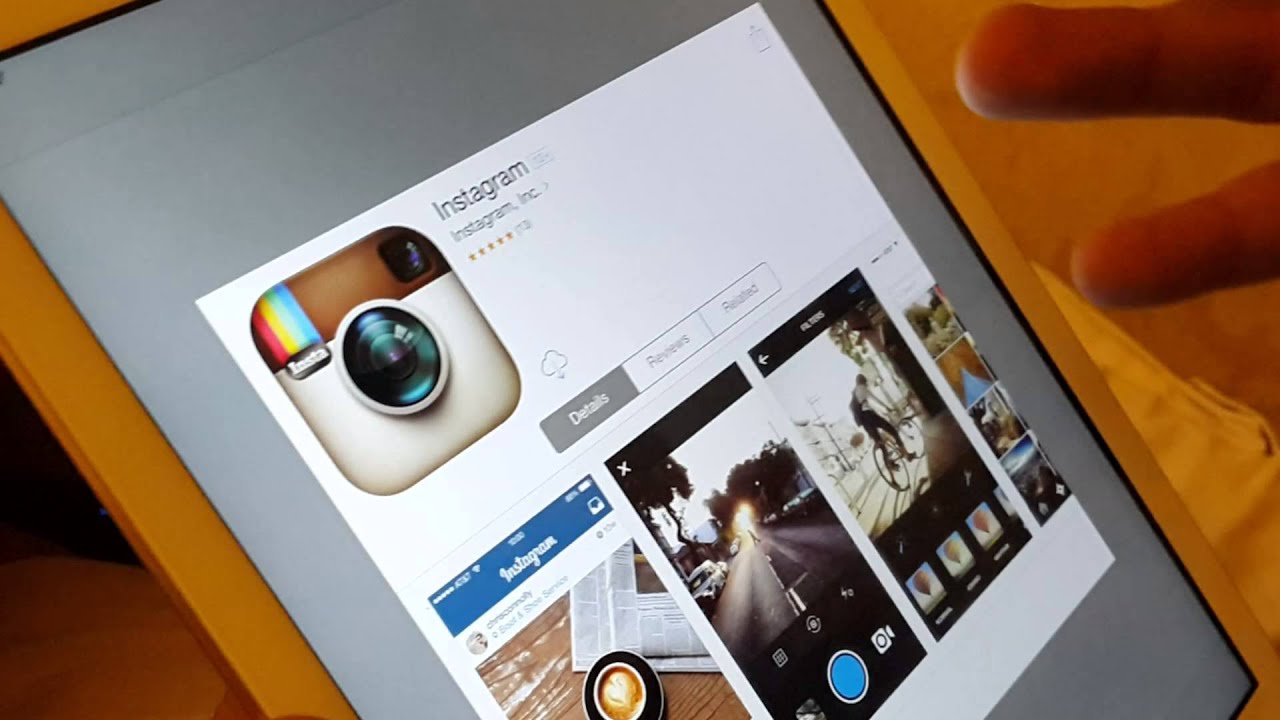Содержание
Лучшие приложения для доступа к Instagram
На этом этапе истории вы должны знать (из разных сообщений, которые мы публиковали за последние месяцы), что В Instagram есть только приложение, совместимое с iPhone, то есть оптимизированное. Если мы хотим получить доступ к нашей учетной записи Instagram, нам придется получить доступ через Safari или загрузить приложение для iPhone и увеличить его так, чтобы оно занимало весь экран, что многим из нас не нравится. В этом посте мы собрали лучшие приложения для просмотра Instagram на нашем iPad, поскольку (я повторяю), что нет приложения, оптимизированного или адаптированного для этого планшета.
Индекс
- 1 Падграм
- 2 Ретро для Instagram
- 3 Инстапикс
Падграм
Padgram — лучшая ставка, если мы хотим контролировать несколько учетных записей одновременно, в то время как Нам нравятся все изображения, которые загружаются в сеть каждый час. Приложение имеет некоторые ограничения, когда дело касается лайков, но в остальном, позволяет нам подключать разных пользователей, делать коллажи с изображениями пользователей … Для меня идеальный просмотрщик изображений Instagram для моего iPad.
Приложение имеет некоторые ограничения, когда дело касается лайков, но в остальном, позволяет нам подключать разных пользователей, делать коллажи с изображениями пользователей … Для меня идеальный просмотрщик изображений Instagram для моего iPad.
API Instagram не позволяет никакому приложению (кроме официального) загружать изображения, Следовательно, ни одно приложение, которое мы собираем в этой статье, не позволит вам загружать изображения в социальную сеть.
Приложение больше не доступно в App Store
Ретро для Instagram
Retro также имеет возможность входить в систему с несколькими учетными записями одновременно. Но сильной стороной этого приложения являются доступны два режима оформления: дневной и ночной, меняются в зависимости от вашего вкуса или то, что должно влиять: время суток. Это также позволяет нам загружать изображения на нашу катушку, чтобы увидеть их позже. Еще мне нравится простота, с которой мы можем выполнять определенные действия с помощью интеллектуальных жестов с несколькими касаниями.
Приложение больше не доступно в App Store
Инстапикс
На этот раз Instapics предлагает тот же дизайн, что и официальное приложение Instagram для iPhone на iPad, но, конечно же, адаптирован под наш планшет. Мы можем сохранять и делиться контентом, который загружен в социальную сеть, а также искать пользователей и хэштеги, как в предыдущих приложениях.
Подпишитесь на наш Youtube-канал
Еще одна новая функция Instapics — отображение карты с расположением изображений каждого пользователя, если есть точное место.
Приложение больше не доступно в App Store
Если вам не нравится ни один из этих вариантов Вы можете скачать версию для iPhone и расширить экран, чтобы получить все возможности Instagram.
Instagramбесплатно
Содержание статьи соответствует нашим принципам редакционная этика. Чтобы сообщить об ошибке, нажмите здесь.
Вы можете быть заинтересованы
Ремонт iPad mini 2 в Челябинске
Ремонт iPad mini 2 в Челябинске
ул. 40-летия Победы, 39
40-летия Победы, 39
(ост. 40-летие Победы)
как добраться
8 (351) 225-66-15
(магазин)
8 (351) 711-15-82
(сервис)
Главная/Сервисный центр / iPad / iPad mini 2
Выберите тип устройства:
iPhone
iPad
iMac
MacBook
Apple Watch
Samsung
Meizu
Xiaomi
Huawei
Honor
HTC
LG
Sony
NOKIA
Ноутбуки и ПК
Выберите модель iPad:
iPad mini 5
iPad Pro 9,7 (2018)
iPad Pro 11 (2018)
iPad Pro 11 (2020)
iPad Pro 12,9 (2020)
iPad Pro 12,9 (2017)
iPad Pro 12,9 (2015)
iPad Air 4
iPad Air 3
iPad 8
iPad 7
iPad 6
iPad 5
iPad mini 2
iPad 2
iPad 3
iPad 4
iPad mini
iPad mini 3
iPad Air 2
iPad mini 4
iPad Air
iPad Pro 9,7 (2016)
iPad Pro 10,5
iPad Pro 12,9 (2018)
Прайс-лист на ремонт iPad mini 2:
| Вид услуги | Устройство | Время ремонта | Окончательная цена, включает работу мастера и стоимость детали | |
|---|---|---|---|---|
| Замена стекла | iPad mini 2 | В течение дня | 3490 р. | Задать вопрос |
| Замена сенсора (тасчкрин) | iPad mini 2 | 90 мин | 7090 р. | Задать вопрос |
| Замена аккумулятора | iPad mini 2 | 120 мин | 4090 р. | Задать вопрос |
| Замена SIM-держателя (механизм) | iPad mini 2 | 90 мин | 1790 р. | Задать вопрос |
| Замена кнопки включения | iPad mini 2 | 90 мин | 2290 р. | Задать вопрос |
| Замена кнопки Home (домой) | iPad mini 2 | 90 мин | 1790 р. | Задать вопрос |
| Восстановление после попадания влаги | iPad mini 2 | от 3 часов | 1790 р. | Задать вопрос |
| Замена антенны | iPad mini 2 | 90 мин | 2390 р. | Задать вопрос |
| Замена кнопок громкости | iPad mini 2 | 90 мин | 2290 р. | Задать вопрос |
| Замена корпуса | iPad mini 2 | 180 мин | 5590 р. | Задать вопрос |
| Замена микрофона | iPad mini 2 | 90 мин | 2490 р. | Задать вопрос |
| Замена основной камеры | iPad mini 2 | 90 мин | 2190 р. | Задать вопрос |
| Замена передней камеры | iPad mini 2 | 90 мин | 2390 р. | Задать вопрос |
| Замена динамика | iPad mini 2 | 90 мин | 2790 р. | Задать вопрос |
| Замена разъема зарядки | iPad mini 2 | 90 мин | 2890 р.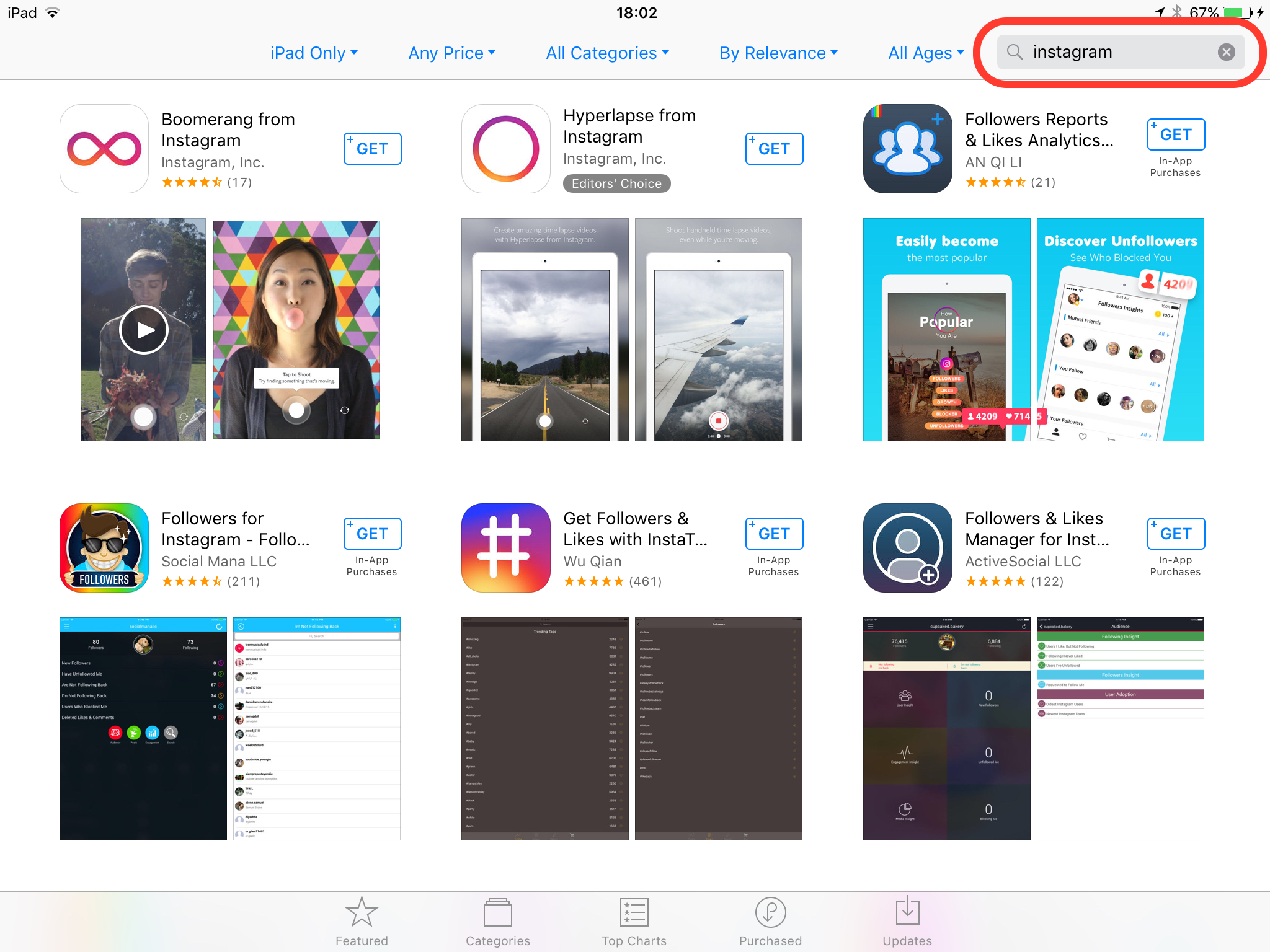 | Задать вопрос |
| Замена разъема наушников | iPad mini 2 | 90 мин | 2190 р. | Задать вопрос |
| Обновление ПО | iPad mini 2 | 30 мин | 890 р. | Задать вопрос |
| Программный ремонт | iPad mini 2 | 30 мин | 490 р. | Задать вопрос |
| Ремонт Wi-Fi модуля | iPad mini 2 | от 3 часов | 4590 р. | Задать вопрос |
| Замена контроллера питания | iPad mini 2 | 4590 р. | Задать вопрос | |
| Замена аудиокодека | iPad mini 2 | 4590 р. | Задать вопрос | |
| Сбор/разбор | iPad mini 2 | 1790 р. | Задать вопрос | |
Смотреть весь прайс-лист
свернуть
Мы в соцсетях
Задайте вопрос
нашим специалистам
Сервисный центр
+7 (351) 711-15-82
ул. 40-летия Победы, 39
Ежедневно с 10:00 до 20:00
Возможные поломки и их причины
- Разбилось стекло
- Проблемы с дисплеем
- Не включается
- Не работают кнопки
- Быстро разряжается
- Не работает звук
- Не работает камера
- Не работает микрофон
Смотреть все
Cвернуть
Как нас найти
Правила и условия выполнения ремонтных работ
Для партнёров
Выкуп битых дисплеев
Политика конфиденциальности
Карта сайта
Как установить Instagram (официальное приложение) на iPad Mini, iPad Pro, iPad Air
По умолчанию приложение Instagram Разработано Facebook для мобильных устройств, смартфонов и iPhone, нет , можно установить на iPad . Причина максимально проста. Instagram разработан как приложение для загрузки фото и коротких видеороликов, сделанных с помощью мобильного телефона . Кроме того, мы не можем загружать фотографии в Instagram с ноутбука.
Причина максимально проста. Instagram разработан как приложение для загрузки фото и коротких видеороликов, сделанных с помощью мобильного телефона . Кроме того, мы не можем загружать фотографии в Instagram с ноутбука.
Если вы являетесь владельцем iPhone и iPad, вы заметите, что при простом поиске на iPhone слово « Instagram » в App Store официальное приложение Instagram появляется первым и может быть установлено без проблем. Делаем аналогичный поиск на iPad и в App Store появится больше приложений для Instagram, но не официальное.
Однако есть очень простое решение, с помощью которого мы можем установить Instagram на iPad.
Как установить Instagram (официальное приложение) на iPad Mini, iPad Pro, iPad Air
1. Откройте App Store на iPad и в строке поиска введите « Instagram ».
Как я уже сказал выше, официальный список не будет отображаться в списке результатов.
2. На панели параметров из App Store нажимаем « iPad Only », затем в открывшемся меню выбираем: « iPhone Only ».
Таким образом, мы попросим перечислить результаты с совместимыми приложениями iPhone.
3. После выбора «Только для iPhone» первое приложение, указанное в результатах, будет официальным приложением Instagram. Нажмите для установки.
После завершения установки Instagram на iPad вы входите в систему и можете использовать приложение на полную мощность, как если бы оно было на iPhone.
Однако есть проблема. Будучи приложением для iPhone, оно не оптимизировано для гораздо больших размеров дисплея iPad.
Вы можете использовать приложение в двух разрешениях. 1х — настоящий, при котором приложение будет видно только на небольшой части в центре экрана и 2х — двойной размер. Все, что вам нужно сделать, это нажать 1x или 2x в правом нижнем углу.
iPad Инстаграм 1x
Таким же образом вы сможете установить на iPad Mini, iPad Pro или iPad Air больше приложений, предназначенных для устройств iPhone.
10 августа
—
FacebookTwitterLinkedInReddit
Вам также может понравиться
Об авторе
скрытность
С удовольствием поделюсь своим опытом работы с компьютерами, мобильной телефонией и операционными системами, разработаю веб-проекты и дам самые полезные уроки и советы.
Мне нравится «играть» на iPhone, MacBook Pro, iPad, AirPort Extreme и на операционных системах macOS, iOS, Android и Windows.
Как сделать и советы
заставить инстаграм работать на айпаде 1 ,
инстаграм установка ,
установить его на хвост ,
можно войти в Instagram на iPad 2? ,
установить инстаграм на айпад ,
инстаграм для айпада ,
como usar instagram no ipad 1 ,
я устанавливаю magyar ios ,
как настроить инстаграм на айпаде ,
как установить инстаграм на айпад ,
Истагран ипат ,
iPad не видит Instagram ,
Instagram не работает на моем iPad ,
hr installarar man instagram på ipad ,
инсталар мини инстаграм ,
скачать инстаграм ipad ,
Как получить Instagram на iPad: Установите приложение для iPhone или используйте Safari
Instagram — одна из крупнейших социальных сетей в мире и невероятно популярное приложение для iPhone. Но, как
Но, как
WhatsApp, он не предлагает официальную версию для iPad.
Но погодите! Если вы знаете, что делаете, вы можете получать доступ и публиковать сообщения в Instagram с вашего iPad. В этой статье мы покажем, как получить Instagram на вашем iPad, используя приложение для iPhone или доступ к нему через веб-браузер.
Дополнительные и общие рекомендации см.
Как использовать Instagram на Mac.
Почему нет приложения Instagram для iPad?
Разработчики заявили, что сосредоточены на iPhone и Android-смартфонах, но странно, что они до сих пор не сделали версию для планшетов. Пышные фотографии в Instagram будут выглядеть потрясающе на экране с диагональю 9,7 дюйма или больше.
Загрузите приложение Instagram на свой iPad
Приложение Instagram для iOS не оптимизировано для iPad, но это не означает, что в любом случае запрещено загружать его на свой планшет. Одна небольшая проблема заключается в том, что по умолчанию приложения только для iPhone не появляются в поиске приложений на iPad, но вы можете сразу перейти к
список приложений здесь.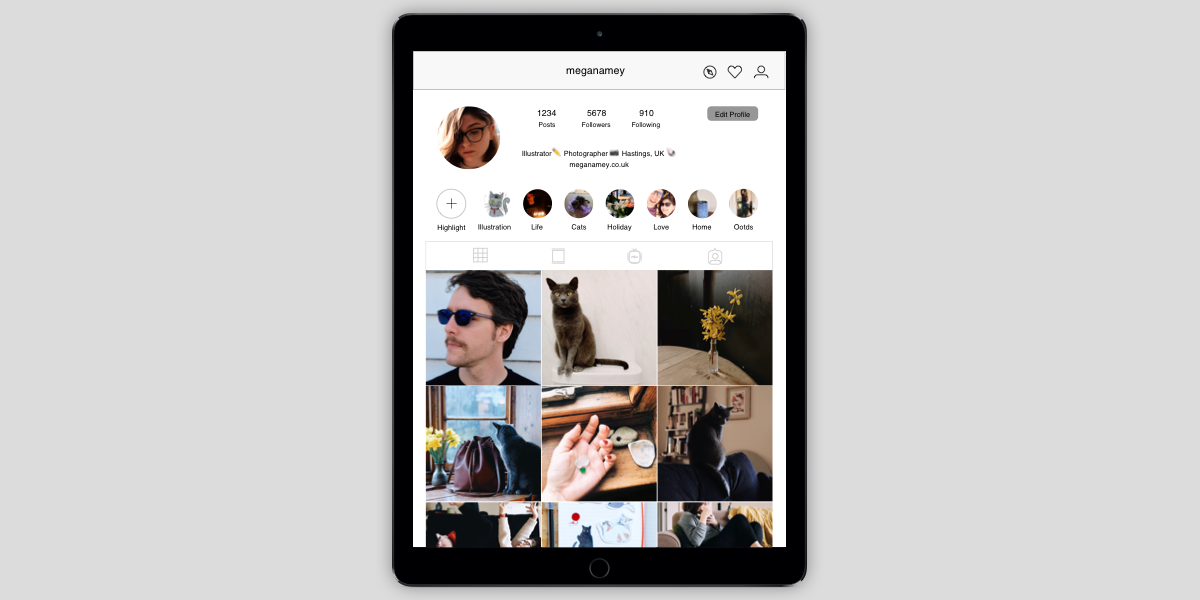
Если вы предпочитаете или должны найти его с помощью поиска, откройте App Store на своем iPad и перейдите на вкладку поиска (коснитесь значка справа на нижней панели). Нажмите на строку поиска внизу, введите Instagram и нажмите «Поиск».
Теперь вы увидите соответствующие приложения для iPad. Но немного повозившись, мы найдем приложения только для iPhone.
Попробуйте коснуться раскрывающегося списка «Фильтры» слева от строки поиска и изменить запись «Поддерживает» с «Только iPad» на «Только iPhone». Это должно позволить приложению Instagram нормально отображаться, и если это так, тем лучше: нажмите «Получить» или значок облака, чтобы загрузить его.
Однако мы обнаружили, что по какой-то причине теперь в результатах поиска отображаются разработчики и подписки, а не приложения. Неважно: коснитесь Instagram, Inc (запись разработчика), и вы увидите приложения компании, включая сам Instagram. Нажмите «Получить» или значок облака и загрузите его.
Использование приложения iPhone на iPad
Приложения, предназначенные только для iPhone, как правило, неудобно использовать на iPad, как мы обсуждаем в
Как установить приложения для iPhone на iPad.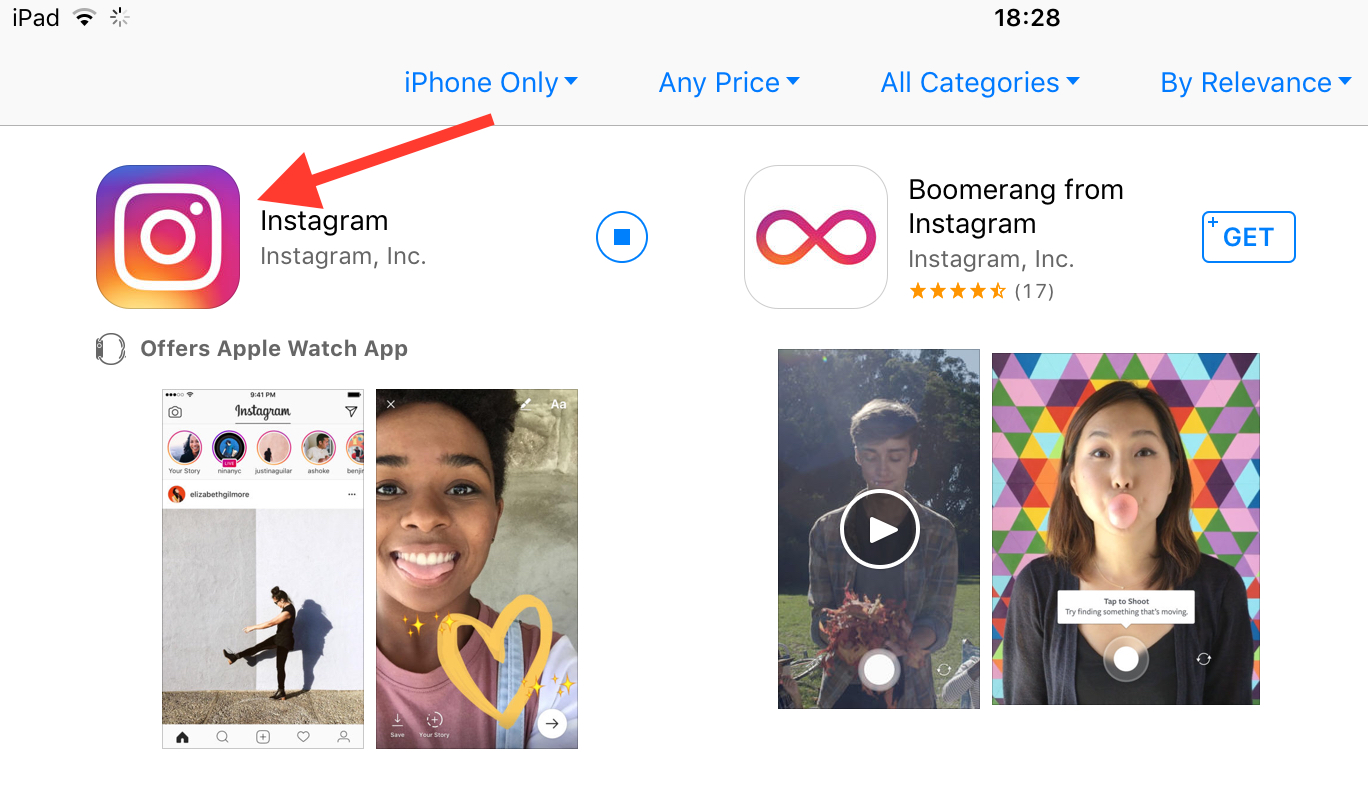
По умолчанию приложение Instagram для iPhone отображается с принудительно удвоенным размером на экране iPad, что означает, что оно выглядит более зернистым, чем обычно; вместо этого вы можете нажать значок 1X, чтобы уменьшить его до нормального разрешения, но тогда он находится в окне в центре экрана, что, в первую очередь, бросает вызов смыслу использования iPad.
Публикация в Instagram из фотографий
Напоминаем, что если вы просто хотите публиковать в Instagram, а не просматривать публикации других людей, вы можете сделать это прямо из приложения «Фотографии» на iPad. Вам нужно будет установить приложение Instagram на iPad, чтобы оно отображалось на листе обмена, но для этой цели не имеет значения, что это приложение для iPhone.
Откройте фотографию, которую хотите опубликовать в Фото, и коснитесь значка обмена (квадрат со стрелкой вверх в правом верхнем углу экрана). Если значок Instagram уже есть, коснитесь его, введите подпись и коснитесь «Поделиться».